Acronis True image 2019 - hát az a kritikus adatok
Üdvözöljük, kedves barátaim. Ön Artem.
Beszélje adatmentést.
Természetesen, ha nincs sok fontos fájlokat, akkor kézzel másolja őket az azonos külső merevlemez.
Azonban, ha a kritikus adatokat, ha sok és gyakran dolgozik több változatát fájlok és dokumentumok, jó lenne, hogy automatizálják a mentési folyamatot.
Ma fontos, hogy ne csak a mentések készítésére, hanem egyszerűen visszaállítani őket, és van, hogy a mentést bármely eszköz, amely csatlakozik az internethez.
Minden alapvető lehetőségek vannak csoportosítva kényelmes gombok a bal oldali oszlopban az ablakon.
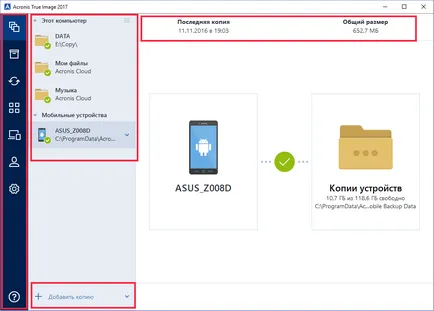
Kezdjük a fő ablakban, ahol lehet létrehozni egy biztonsági másolatot az adatairól, és mentse el a helyi boltban, és a felhő Acronis boltban.
És nagyon könnyen hát titkosított AES 256 kulcsalgoritmus ismert, csak akkor, ne felejtsd el!
Hozzunk létre egy új tartalék, erre én a linkre kattintva „Add a másolatot.”
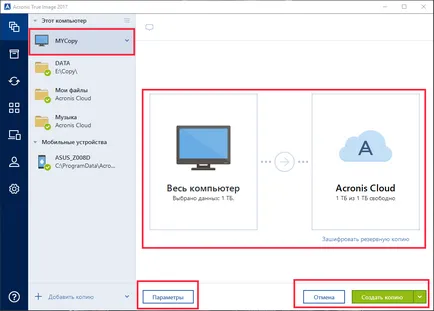
Nevét adja meg a mentés, akkor könnyű volt megtalálni a listában.
Most végre úgy döntök, a tartalék forrást, ez az, amit szeretnék megtartani.
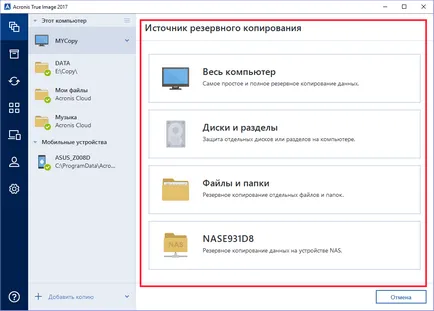
Mióta a rendszerhez csatlakoztatott NAS Qnap TS-451. Tudom másolni az adatokat, és belőle is.
Ui Akkor is másolni egy partíciót.
Ebben az esetben a forrás fog működni, mint egy külön mappát a számítógépen.
Most akkor ki kell választania egy biztonsági cél, hogy az, ahol ez lesz mentve.
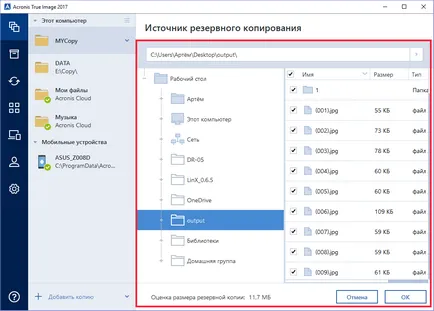
Ez lehet egy felhő Acronis, külső merevlemez, NAS, vagy bármely helyen a számítógépen. Úgy döntök, hogy Acronis Cloud.
Biztonsági mentés lehet halasztani, vagy fuss azonnal.
Az „Options” További lehetőségeket. Először is, az automatikus biztonsági mentés végrehajtása ütemezett biztonsági mentés.
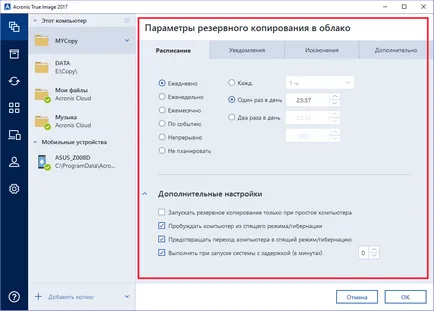
Ez alól kivételt képez, megadhatja a fájl kiterjesztések, amelyek kizárják a mentés. Például az ideiglenes fájlokat nem foglal túl sok helyet.
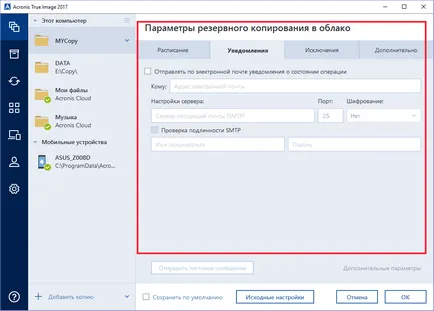
Az „Extrák” tartalmazza a legfontosabb biztonsági mentés lehetőséget.
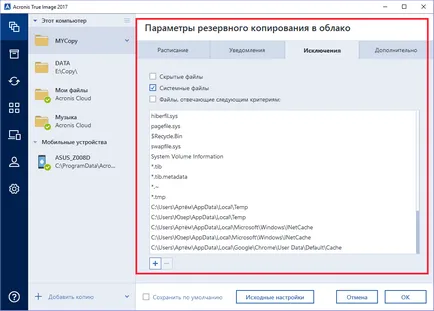
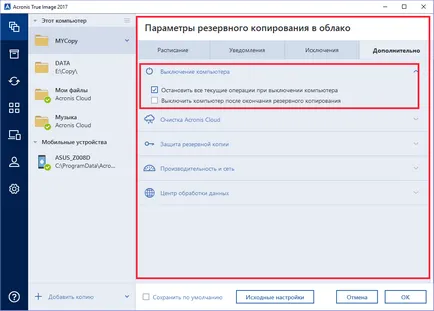
Ui Acronis követheti változatai felhúzókötelek és megmenteni őket.
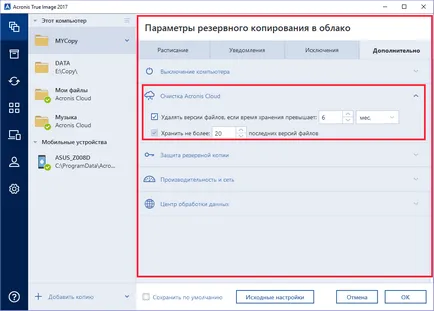
Tehát, hogy ne tömíti felhő Acronis redundáns adatokat, akkor törölje a régi változat a tárolt fájlok sokáig. Alapértelmezés szerint ez az időszak 6 hónap.
Itt is titkosítani a biztonsági, és válassza ki a prioritást az elkövetkező hát erősen, hogy ne töltse be a processzor és a hálózati sávszélesség Internet kapcsolat.
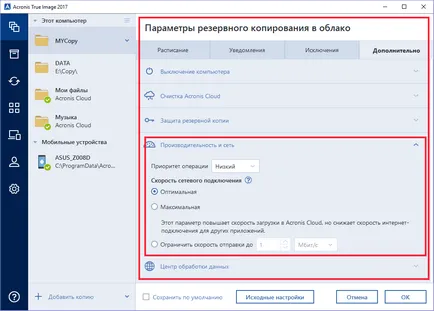
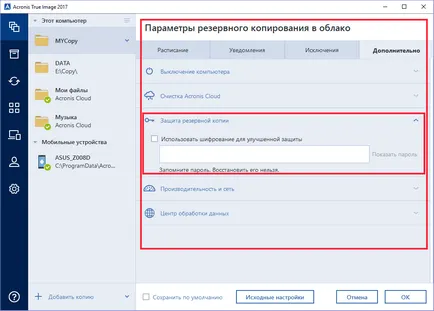
Link alatt „Data Center” kiválasztott adatközpont tárolja a fájlokat.
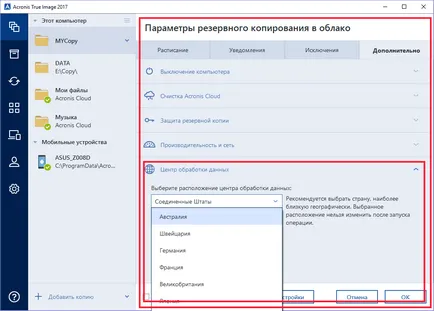
Végül, hozzon létre egy biztonsági kattintson a megfelelő gombra.
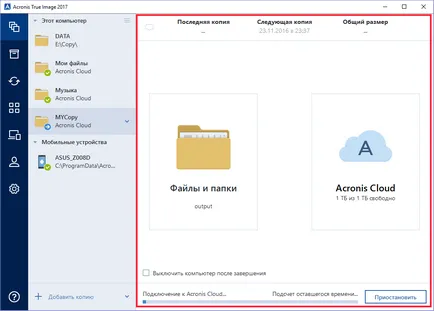
Érdemes várni egy kicsit, és minden kész lesz.
Most megmutatjuk, hogyan lehet helyreállítani a fájlokat egy hát, erre kattints a „Fájlok visszaállítása”. Mert mint egy példányát a tároló felhő van kiválasztva, megnyit egy böngészőt.
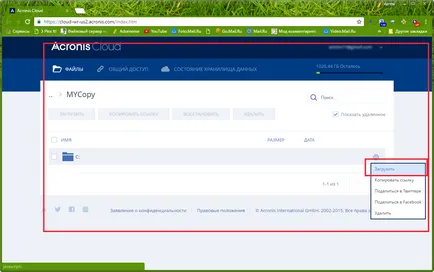
Utána már lehet letölteni a számítógépre, vagy megosztani egy nyilvános linket is.
Ha a forrás egy boltban a helyi számítógépen tárolja, vagy egy külső merevlemezt, akkor nem kell letölteni semmit. Az internethez való hozzáférés szintén nem szükséges.
Most mutatok rá. A tartalék előre létrehozott, valamint egy tároló kiválasztott merevlemezt a számítógép.
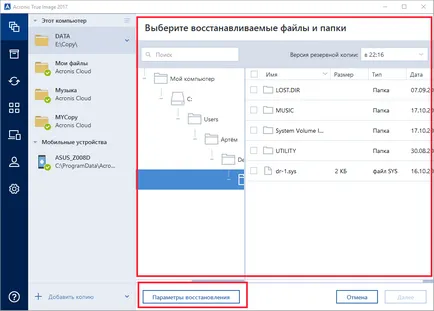
Most visszaállítani fájlokat a beállításokat, akkor válassza ki a fájlformátumot és felülírni más hasznos lehetőségeket. Ezt követően ki kell választani egy mappát a visszaállítás.
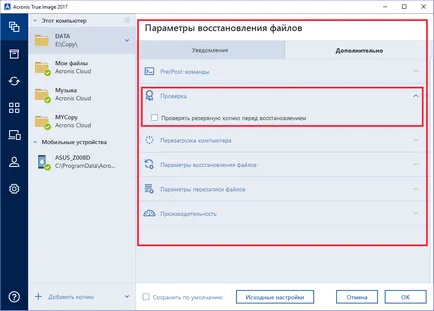
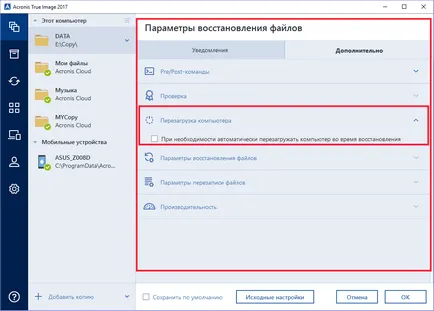
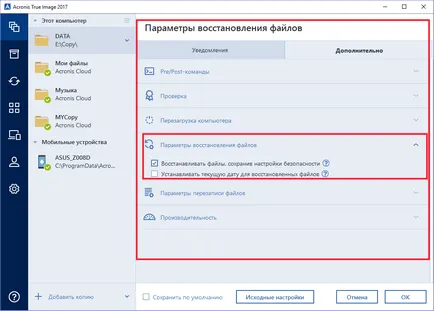
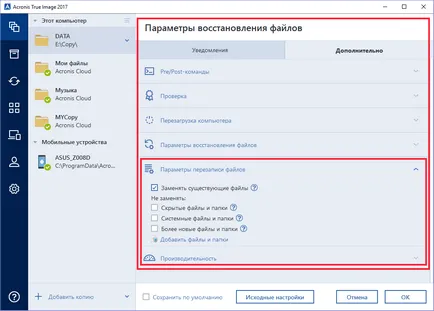
A következő eszköz az úgynevezett „Archív fájlok és mappák”. Ha még nem alkalmazható minden olyan fájlt a számítógépen, és az Ön számára nem annyira fontos, akkor mozgatni őket tároló Acronis Cloud. Ugyanakkor, és a fájlok változatlanok maradnak és a szabad hely a merevlemezen lesz.
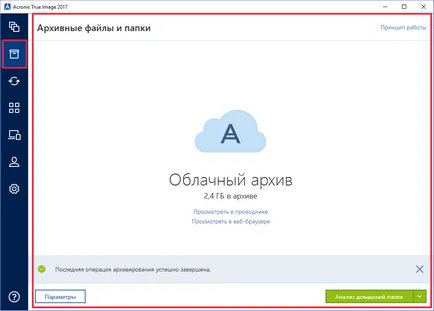
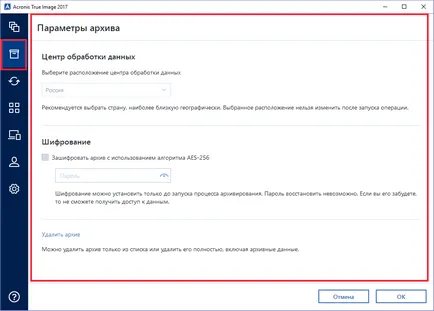
Elemzi a lehetséges teljesen olyan mappát bármilyen fájltípust.
„Szinkronizálás” a következő eszközt. Könnyedén szinkronizálni az adatokat számítógép között. Elérhető vagy közvetlen kapcsolat, vagy az Acronis felhő.
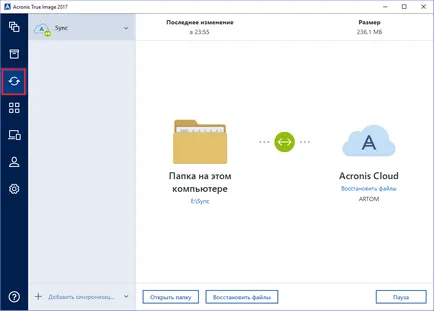
Azonban a hozzáférést a fájlokhoz nem korlátozódik a számítógépek Windows alatt. Folder hívtam szinkronizálás és elhelyezte a lemezen E.
Luc, kattintson a „Restore Files” linkre. akkor fog terjedni Acronis Cloud portálon. Itt kényelmesen kezelhetjük az összes tárolt adatok a felhőben.
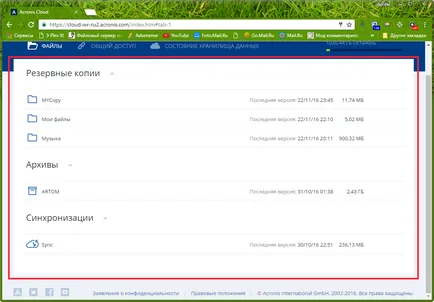
A következő rész tartalmaz hasznos eszközöket.
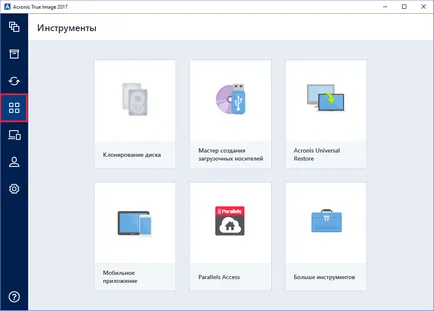
- Disk klónozás lehetővé teszi a klónozás teljes partíciókat, beleértve a rendszer partíció.
- Bootable Media Builder segítségével visszaállítani a fájlokat akkor is, ha az operációs rendszer nem működik.
- Ha a helyreállítás tervezett berendezések, mint az eredeti, akkor hozzon létre egy hordozó segítségével Acronis Universal Restore.
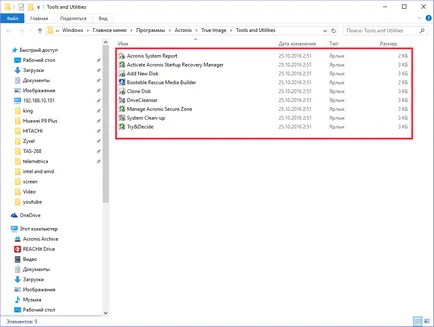
A „Dashboard” több lapot, de a legérdekesebb az, hogy biztonsági másolatot készíteni a mobil eszközök (futó iOS vagy Android).
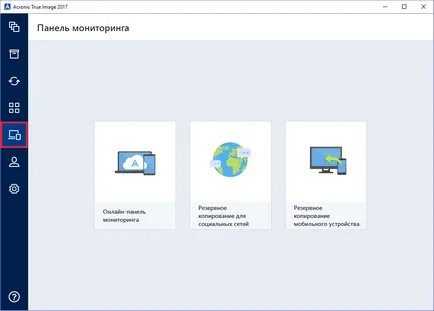
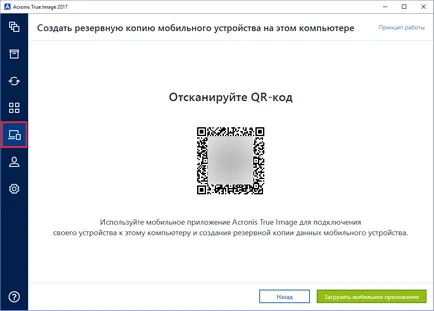
Az Acronis megadható, hol fogja tárolni a helyi biztonsági másolatot a mobil modul az alapértelmezett a C meghajtó
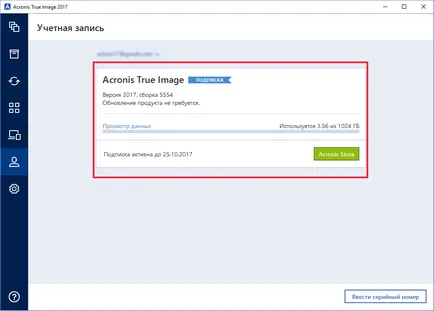
Kívánt lemezterület bővítheti 5 cloud tárolási Tb.
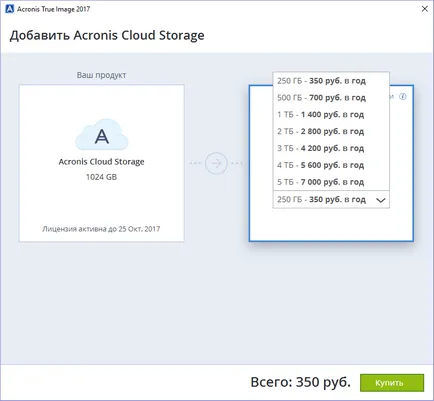

Minél több olvasóm és a nézők, annál nagyobb az ösztönzés, hogy új és érdekes tartalom :)
Továbbá ne felejtsük el, hogy csatlakozzon a Facebook csoport és feliratkozni a YouTube-csatornáján.
Viszlát az alábbi kiadványokat és reklámok. Bye bye :)